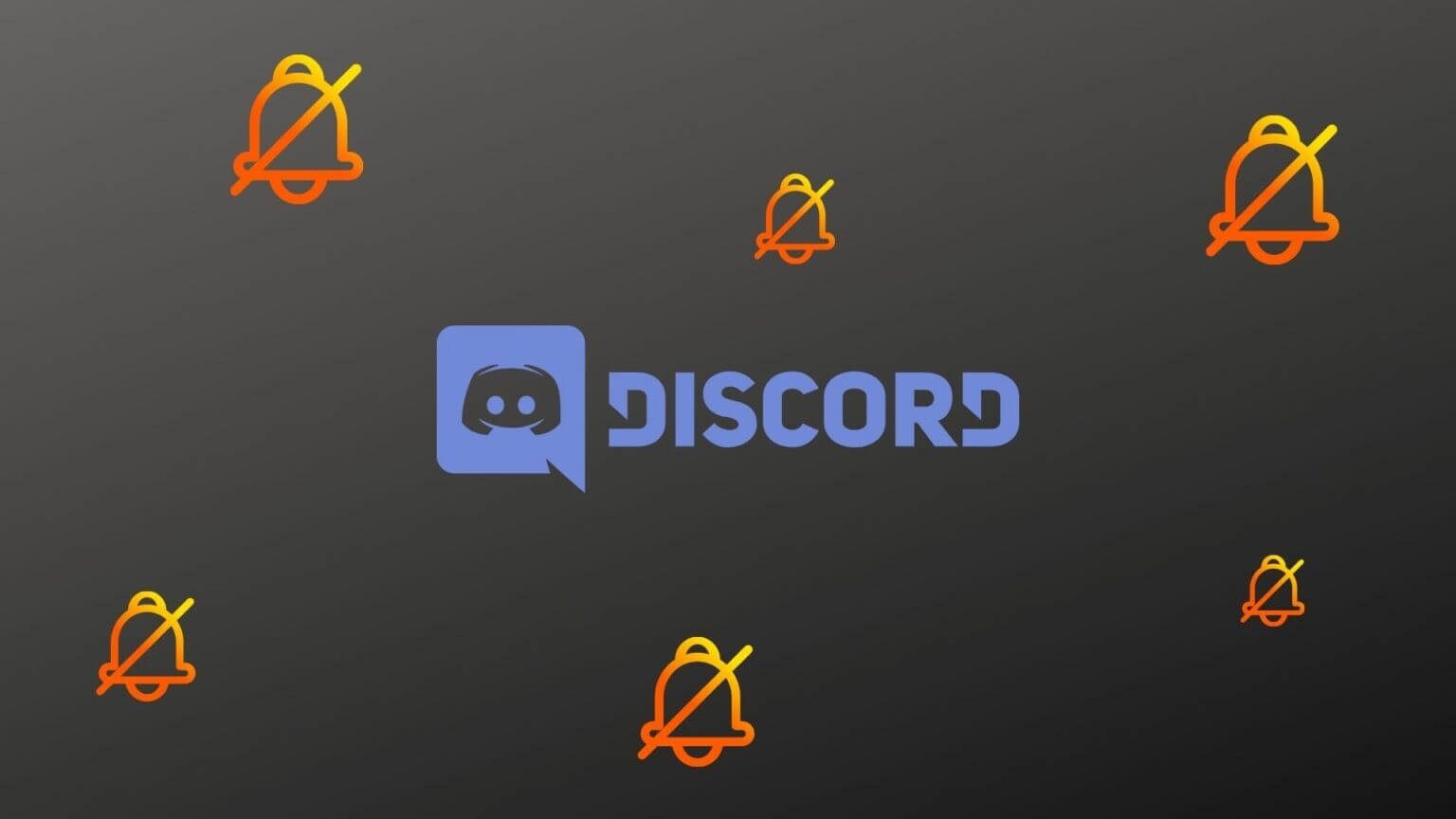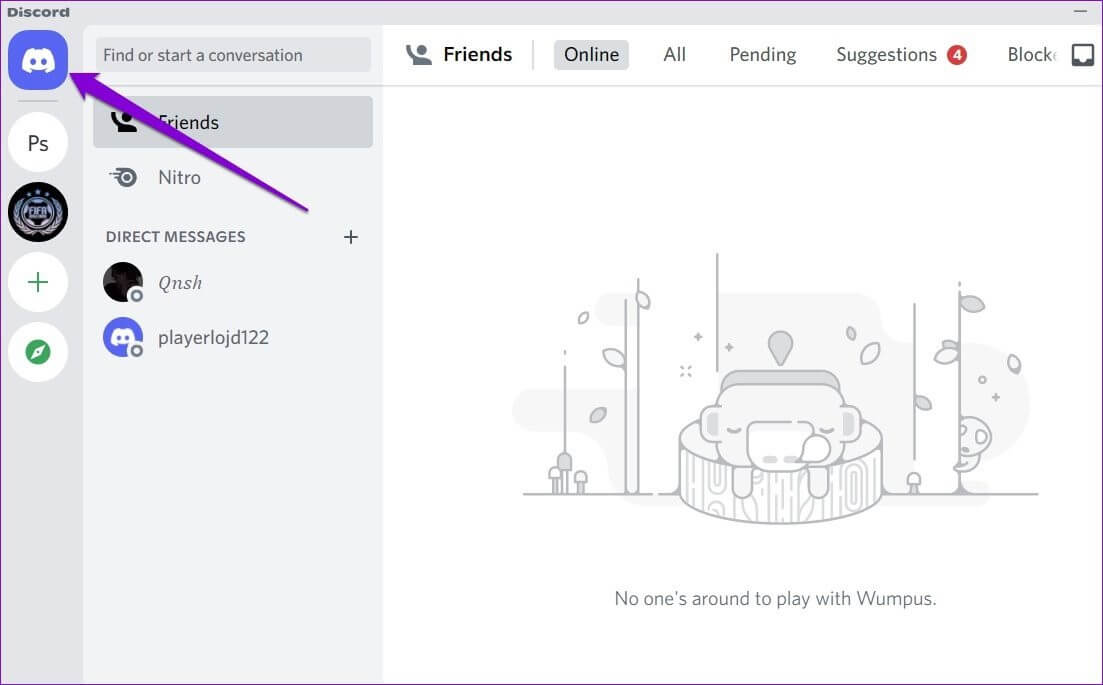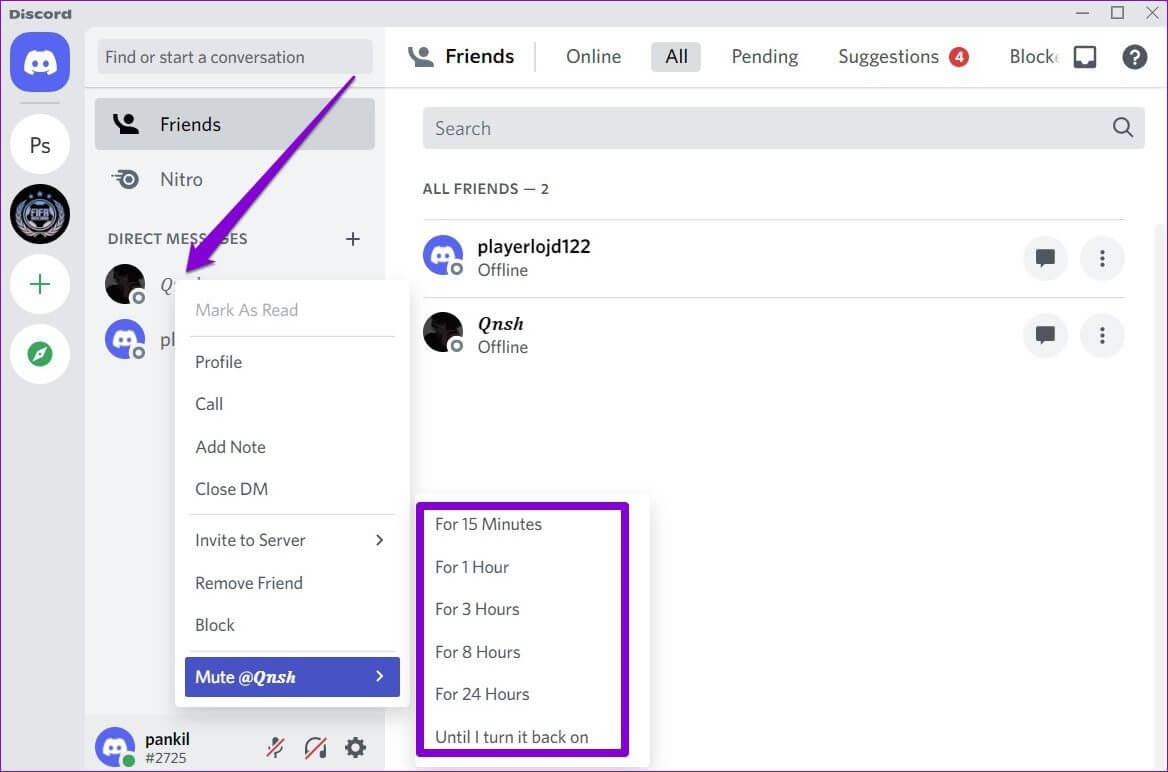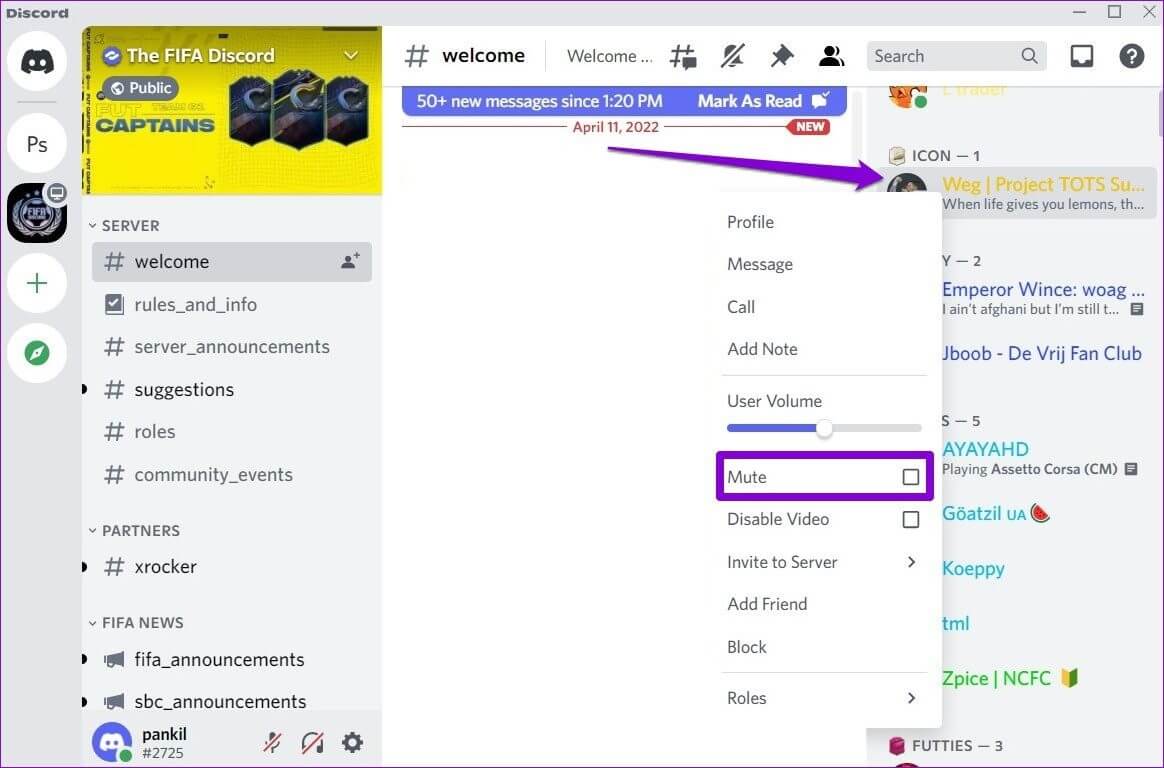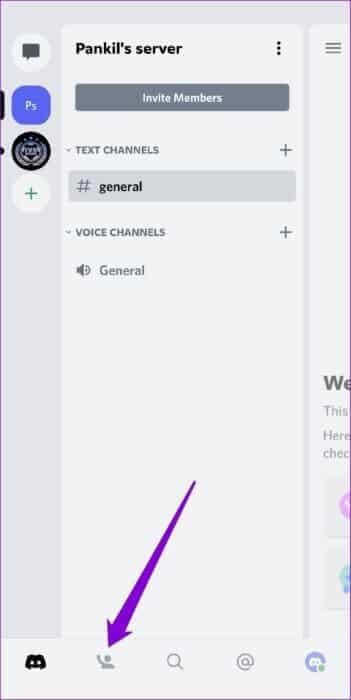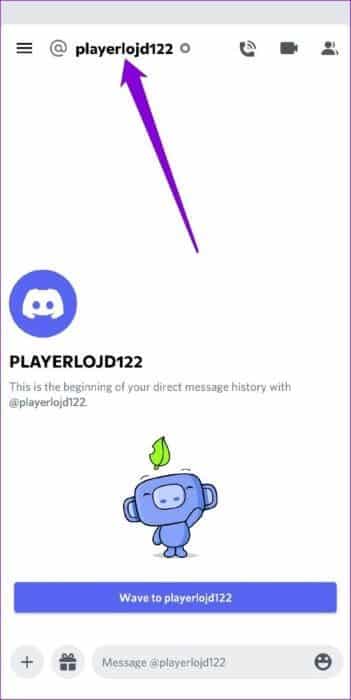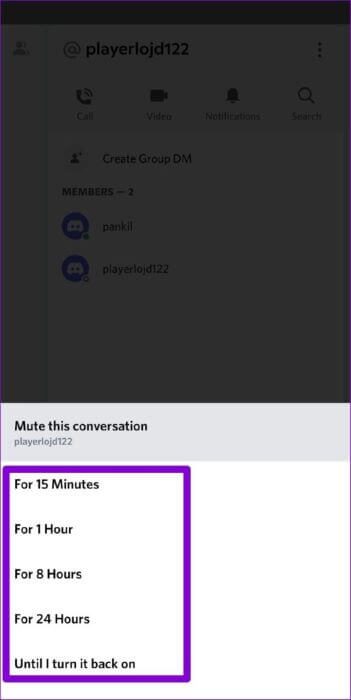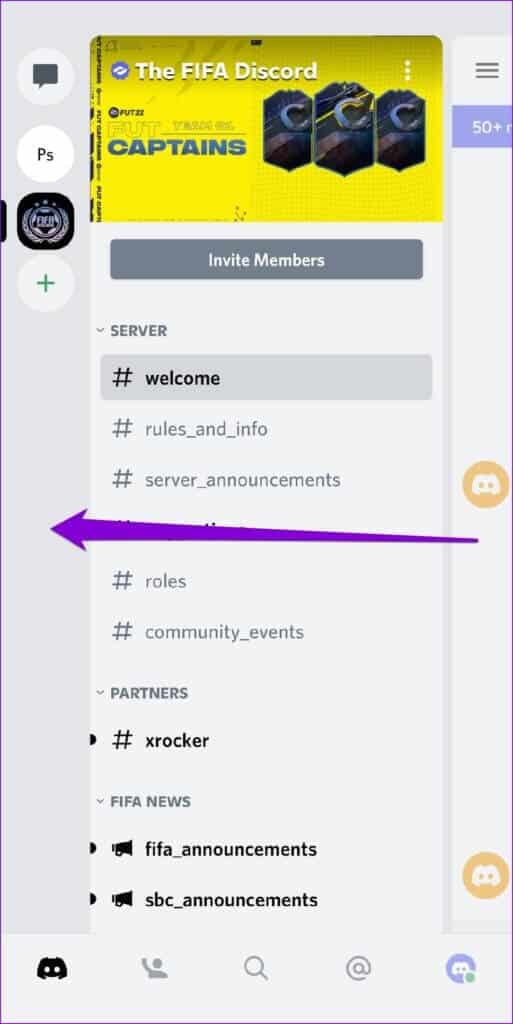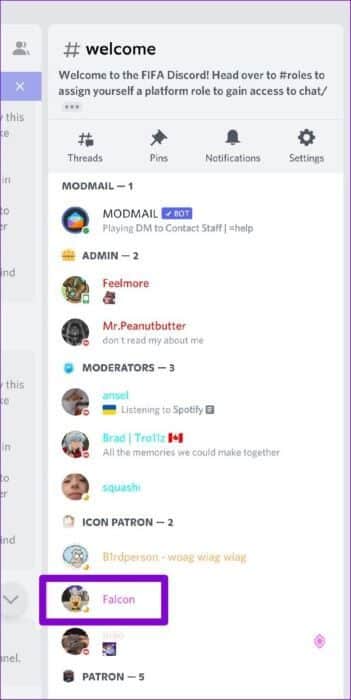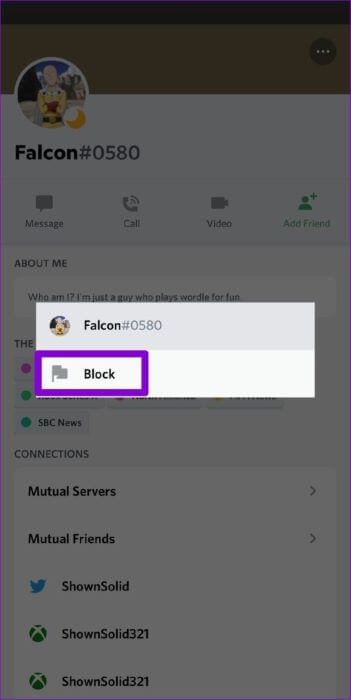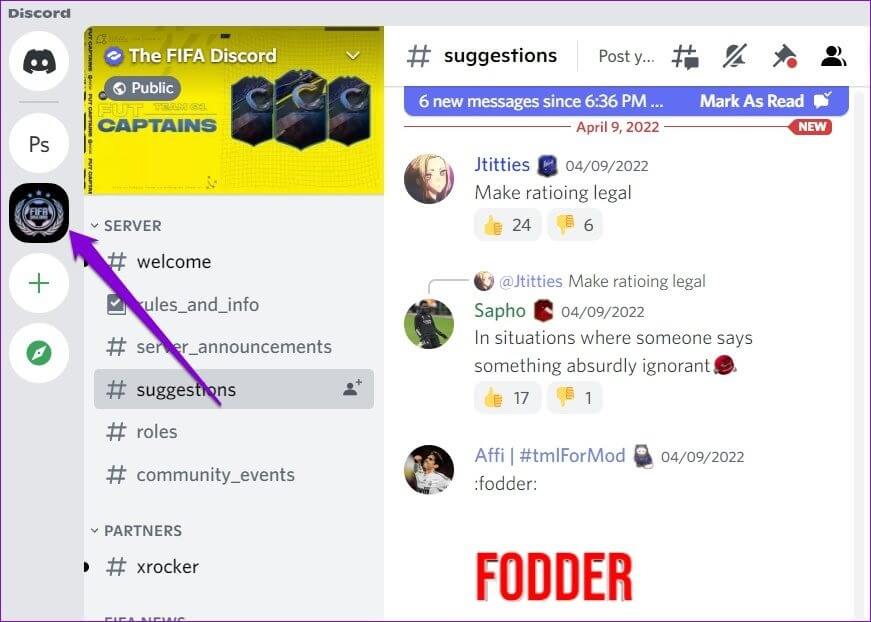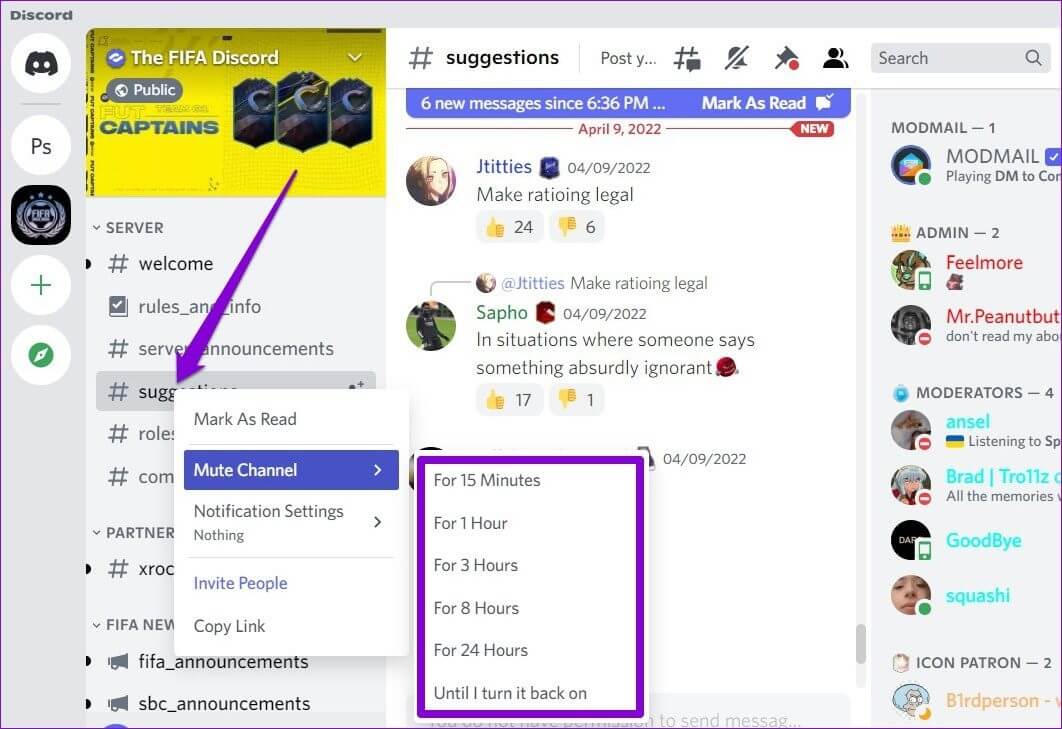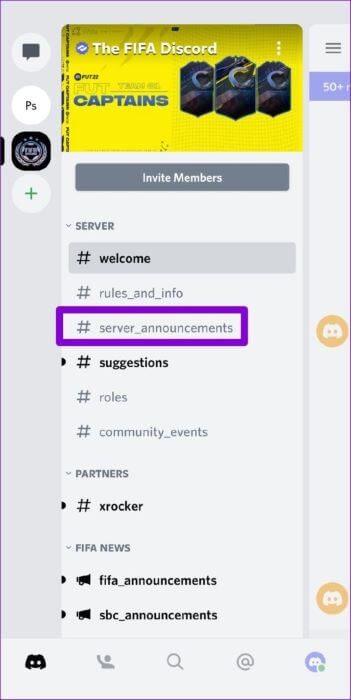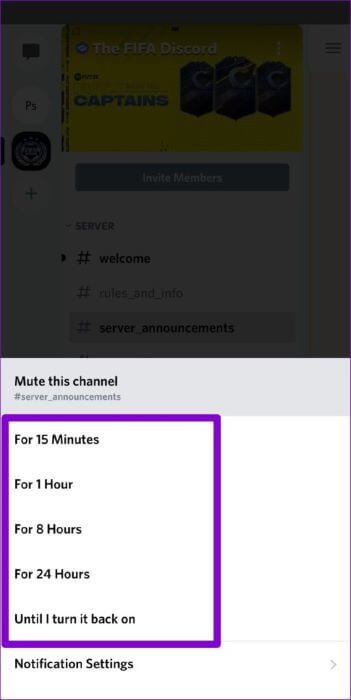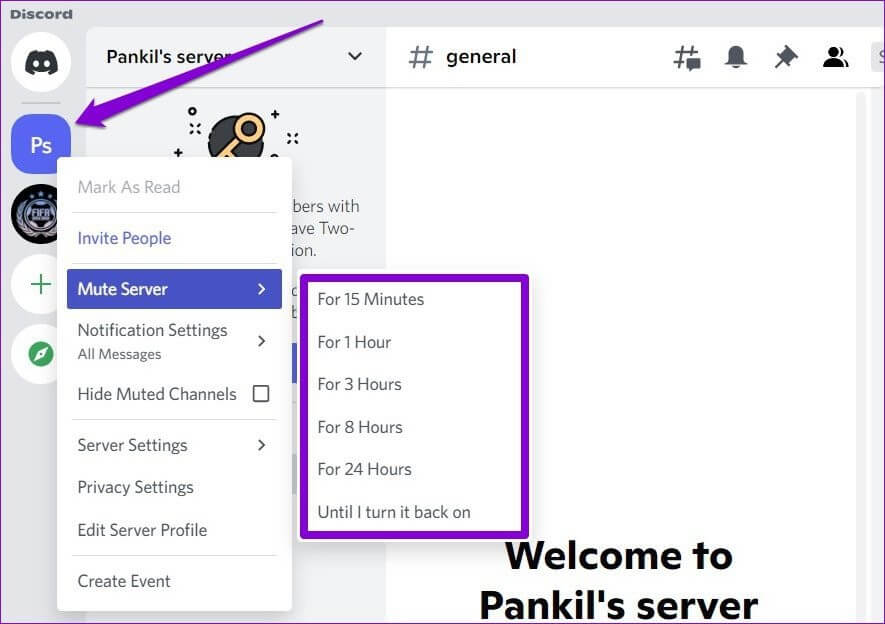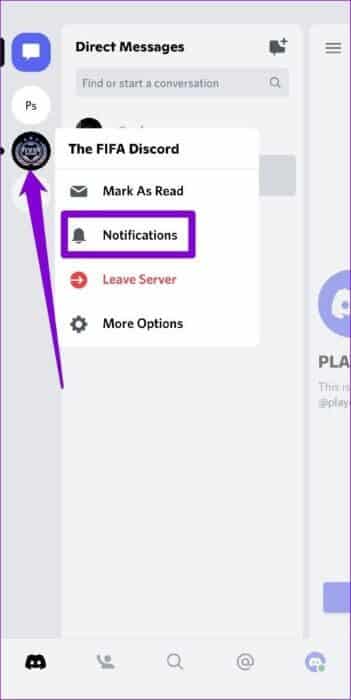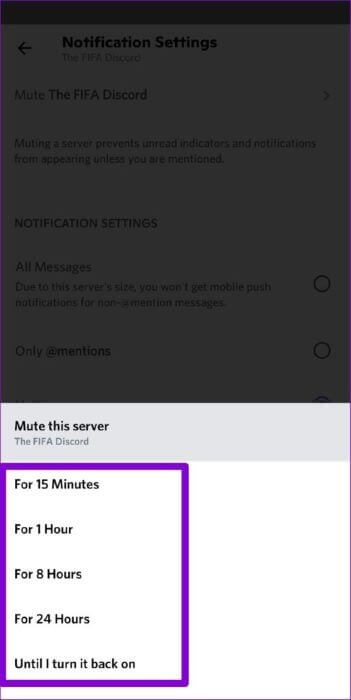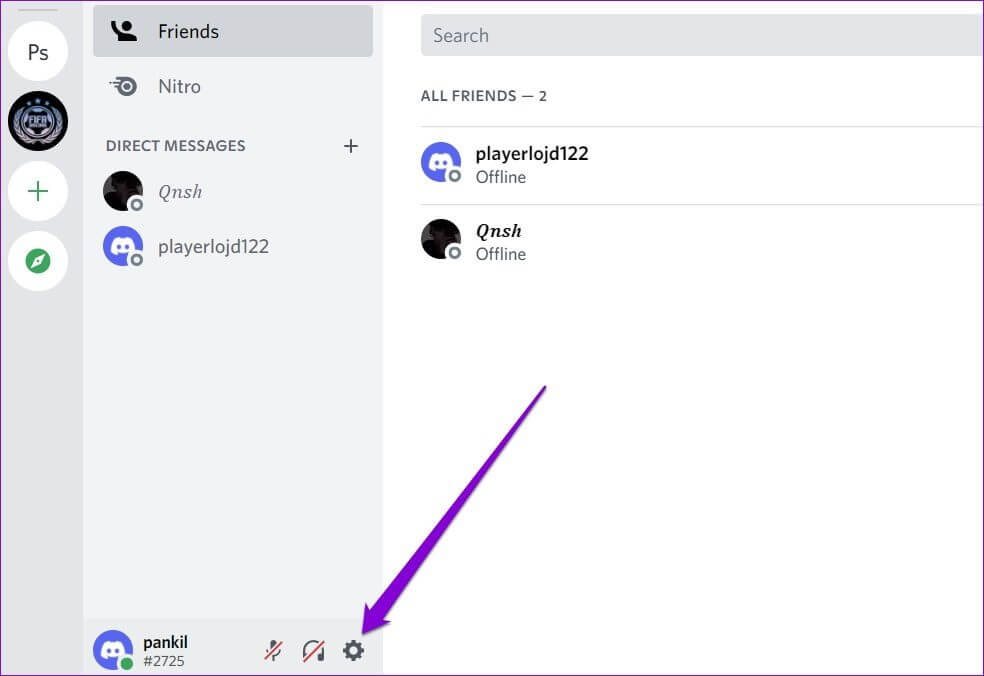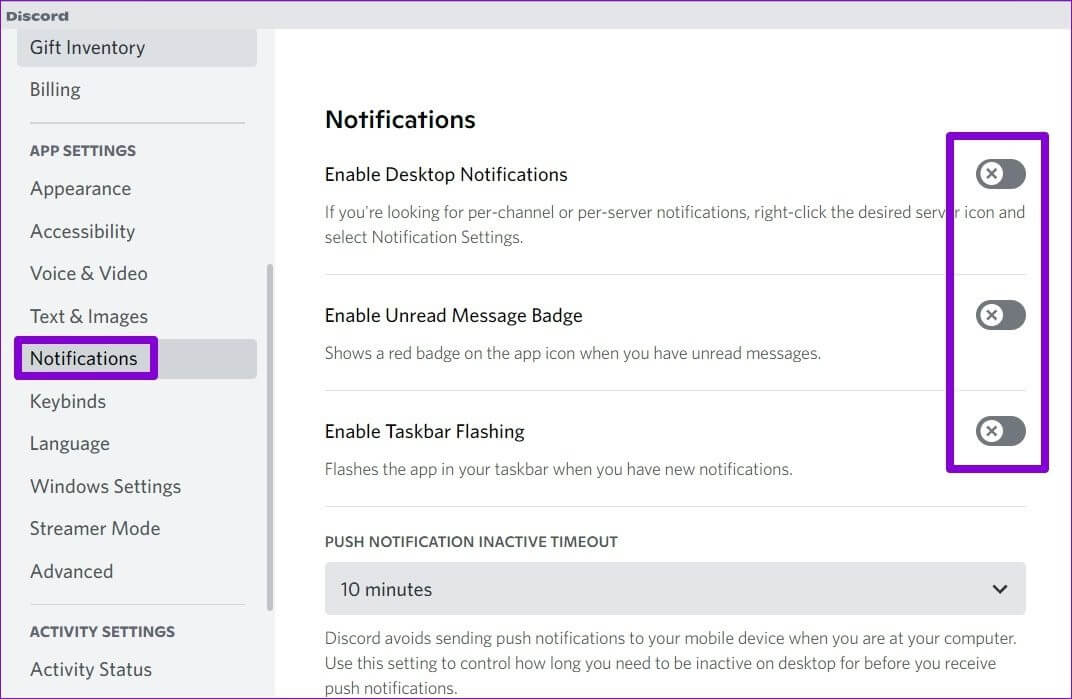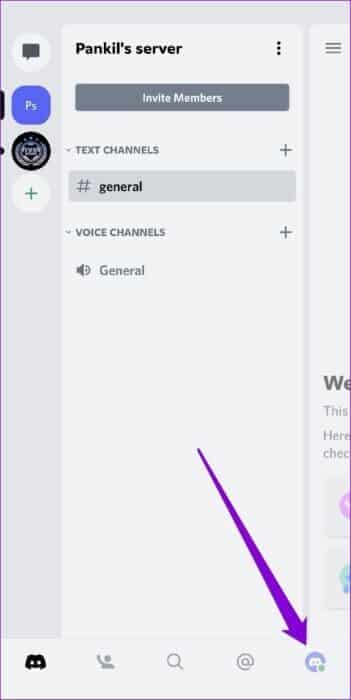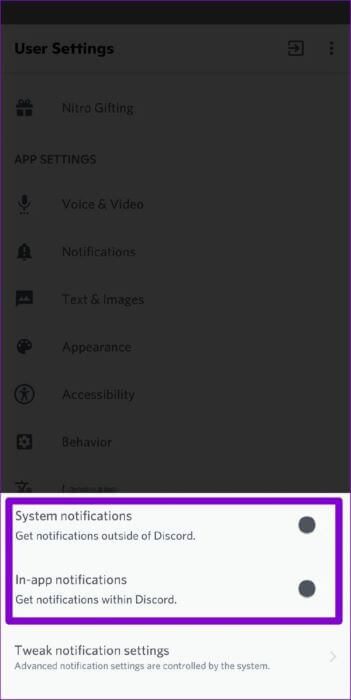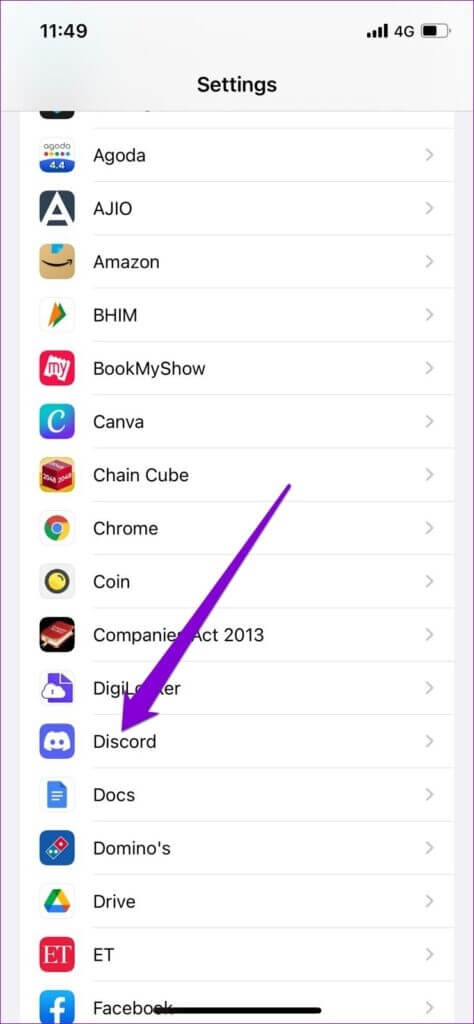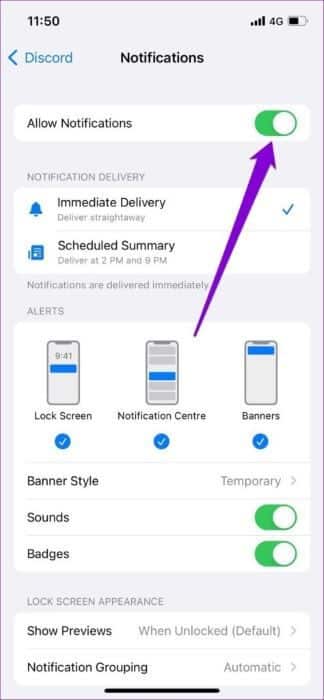Comment désactiver les notifications Discord sur mobile et PC
Les notifications vous avertissent de Discorde Avec de nouveaux messages et mises à jour au fur et à mesure qu'ils arrivent. Peu importe leur utilité, il ne faudra pas longtemps avant que ces notifications ne deviennent une distraction. Heureusement, l'application vous permet de Discorde Désactivez les notifications comme bon vous semble. Ainsi, que vous souhaitiez désactiver le son d'un utilisateur, d'un canal, d'un serveur ou de l'intégralité de L'application, ce guide vous guidera à travers les étapes nécessaires à la désactivation Notifications de discorde Aussi bien sur mobile que sur PC. Commençons.
Comment désactiver les notifications DISCORD des utilisateurs
Si vous souhaitez simplement ne plus recevoir de notifications d'un utilisateur Discord particulier, vous pouvez désactiver la personne en suivant les étapes ci-dessous.
Sur votre ordinateur
Étape 1: Lancez l'application Discord sur votre ordinateur et cliquez sur le bouton d'accueil pour afficher tous vos messages directs.
Étape 2: Faites un clic droit sur l'utilisateur que vous souhaitez désactiver, accédez à MuteUsername et sélectionnez la durée souhaitée.
Une fois le volume coupé, vous ne recevrez plus de notifications pour les messages et les signaux de cet utilisateur.
De même, Discord vous permet également de désactiver les notifications pour un utilisateur spécifique du canal. Pour ce faire, faites un clic droit sur Nom d'utilisateur et cochez la case Muet.
Sur Android ou iPhone
Pour désactiver les notifications d'un utilisateur spécifique sur l'application mobile Discord, suivez les étapes ci-dessous.
Étape 1: Lancez l'application Discord sur votre Android ou iPhone et accédez à l'onglet Amis.
Étape 2: Appuyez sur l'icône de chat à côté de l'utilisateur que vous souhaitez désactiver. Cliquez sur Nom d'utilisateur en haut.
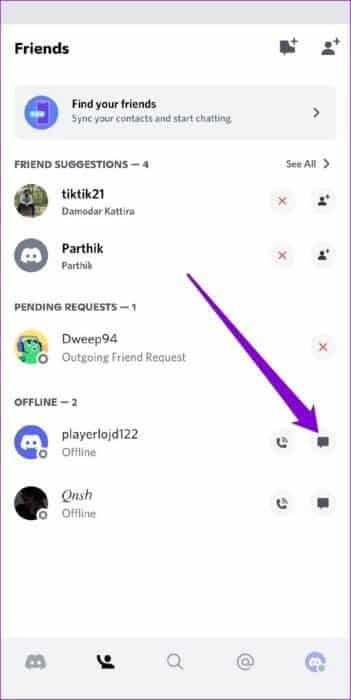
Étape 3: Appuyez sur Notifications et sélectionnez la durée pendant laquelle vous souhaitez désactiver l'utilisateur.
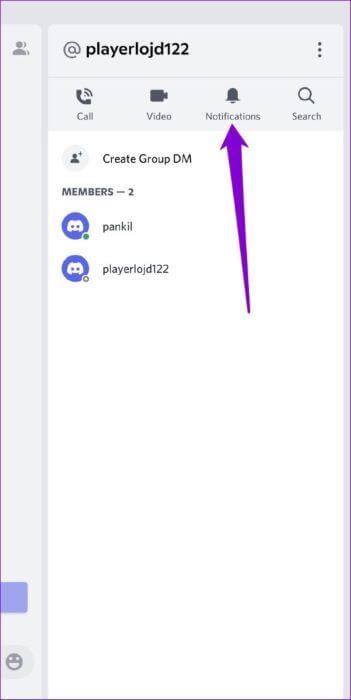
Bien que l'application mobile Discord ne vous permette pas de désactiver les notifications d'un utilisateur spécifique du canal, vous pouvez bloquer cet utilisateur pour qu'il cesse de recevoir des notifications sur les activités de cette personne. Voici comment.
Étape 1: Dans l'application Discord, appuyez sur l'icône du serveur sur votre gauche. Balayez vers la gauche jusqu'à ce que vous voyiez la liste des membres.
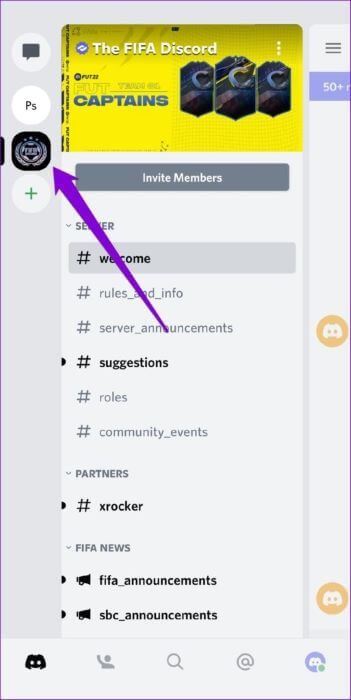
Étape 2: Appuyez sur l'utilisateur que vous souhaitez bloquer.
Étape 3: Utilisez l'icône de menu à trois points dans le coin supérieur droit et sélectionnez Bloquer.
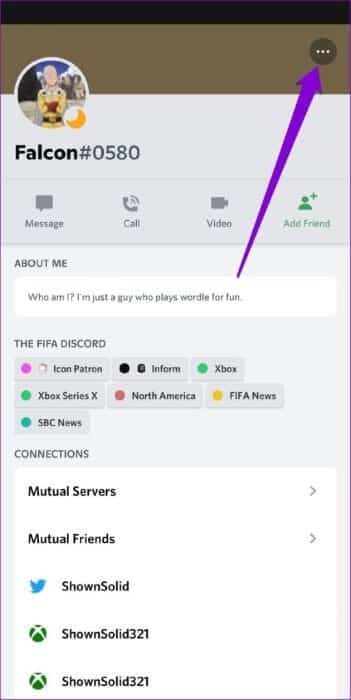
Comment désactiver les notifications du canal DISCORD
Si vous ne souhaitez plus recevoir de notifications d'un canal Discord particulier, vous pouvez facilement désactiver ce canal à la fois sur PC et sur mobile. Voici comment.
Sur votre ordinateur
Étape 1: Lancez l'application Discord sur votre ordinateur. Sélectionnez le serveur sur votre gauche et accédez au canal que vous souhaitez désactiver.
Étape 2: Faites un clic droit sur le canal, allez à Mute Channel et sélectionnez la durée préférée.
Sur Android ou iPhone
Étape 1: Ouvrez l'application Discord sur votre Android ou iPhone et accédez à la chaîne que vous souhaitez désactiver.
Étape 2: Appuyez longuement sur le nom du canal, sélectionnez le canal muet et sélectionnez la durée.
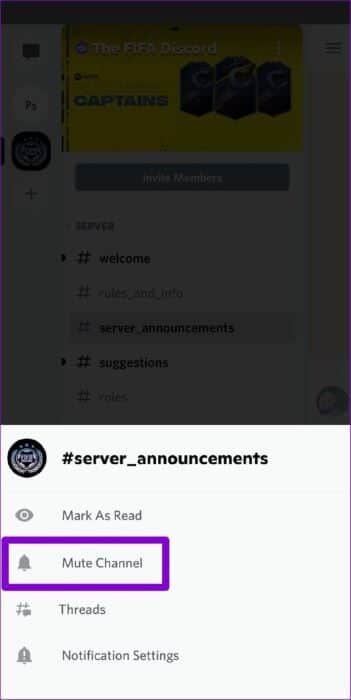
Comment désactiver les notifications du serveur DISCORD
Vous pouvez également désactiver les notifications pour un serveur entier sur Discord. Ce processus est exactement le même que pour désactiver un canal Discord. Voici comment procéder.
Sur votre ordinateur
Pour ne plus recevoir de notifications du serveur, cliquez avec le bouton droit sur l'icône du serveur, accédez à Mute Server et sélectionnez la durée.
Sur Android ou iPhone
Étape 1: Dans l'application Discord sur votre téléphone, appuyez longuement sur l'icône du serveur et sélectionnez Notifications.
Étape 2: Appuyez sur l'option Muet en haut et sélectionnez la durée pendant laquelle vous souhaitez désactiver le serveur.
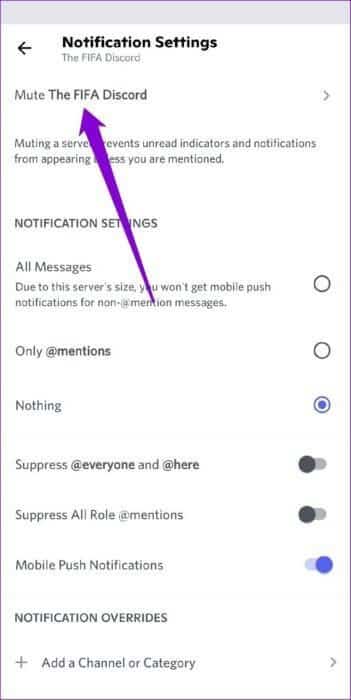
Comment désactiver toutes les notifications DISCORD
Si vous voulez tout utiliser, vous pouvez également empêcher Discord d'envoyer des notifications. Voici comment.
Sur votre ordinateur
Étape 1: Lancez l'application Discord sur votre ordinateur et cliquez sur l'icône en forme d'engrenage en bas à gauche pour accéder aux paramètres.
Étape 2: Utilisez le volet de gauche pour accéder aux notifications sous les paramètres de l'application. Basculez les commutateurs à côté pour activer les notifications sur le bureau, activer le badge de message non lu et activer le clignotement de la barre des tâches.
Sur Android
Étape 1: Ouvrez l'application Discord et cliquez sur l'icône de votre profil dans le coin inférieur droit.
Étape 2: Faites défiler jusqu'à Paramètres de l'application et appuyez sur Notifications. Désactivez les commutateurs à côté des notifications système et des notifications dans l'application.
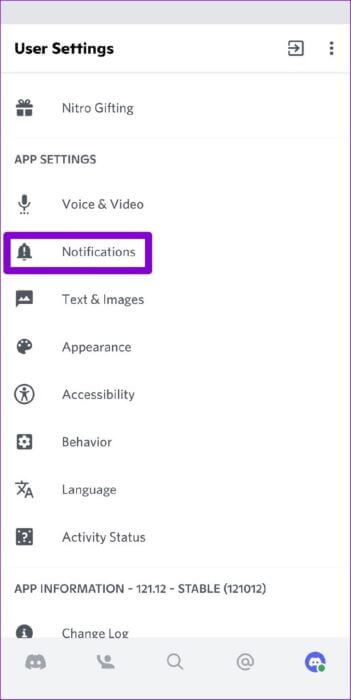
IPhone
Discord pour iPhone vous permet uniquement de désactiver les notifications dans L'application à partir de son menu de paramètres. Pour désactiver les notifications système pour Discord, lancez l'application Paramètres sur votre iPhone et appuyez sur Discord.
Accédez à Notifications et désactivez l'option Autoriser les notifications.
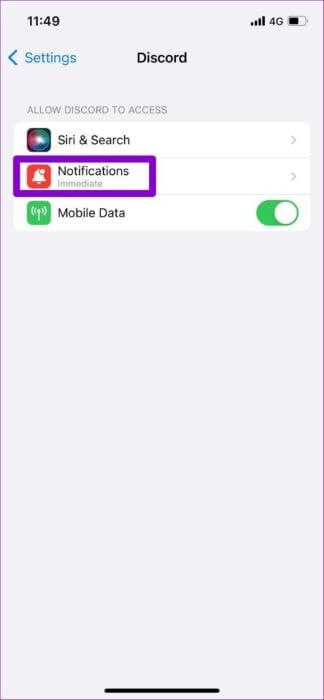
Faites tout en silence
C'est bon de voir comment vous êtes autorisé Discorde Vous avez le contrôle total de toutes les notifications que vous recevez de l'application. Vous pouvez choisir de l'éteindre complètement ou de faire taire certains amis, canaux ou serveurs qui parlent. Quoi qu'il en soit, désactiver les notifications Discord sur mobile et PC est très simple.